Let's install Unity! 유니티 설치 두렵지 않아요!
지난 시간에는 유니티 엔진에 대해 알아보았는데요.
이제 직접 유니티를 설치해보야야겠죠?
어려워하지 마시고 한걸음 한걸음 따라하면 쉽습니다!
이제 저와 함께 설치를 하러 가보시죠!
Powerful 2D, 3D, VR, & AR software for cross-platform development of games and mobile apps.
Have a 2D, 3D, VR, or AR project that needs cross-platform functionality? Whether you’re a hobbyist, professional, or enterprise business, we can help! Take a look at the Unity real-time dev platform.
store.unity.com
위의 링크로 접속해주세요.

위의 페이지가 나올 텐데요.
처음 나온 패키지는 유니티 프로 버전입니다. 구독료가 있으며 더 많은 기능이 있지만
우리는 무료 버전을 설치해볼게요. 무료 버전도 게임을 빌드하고 배포하는 데에 아무런 제약이 없습니다.
아래로 스크롤 해줍니다.

여러가지 플랜들이 나오지만 우리는 여기서 Unity Personal 버전을 설치할 겁니다.
체크한 곳의 버튼을 눌러주세요.

다운로드 버튼을 누르면 UnityHubSetup.exe 가 다운로드됩니다.
유니티는 UnityHub에서 관리를 합니다.
마치 steam에서 여러 게임들을 관리하는 것과 비슷합니다.
UnityHub에서 여러 Unity 엔진 버전들과 프로젝트들을 관리합니다.
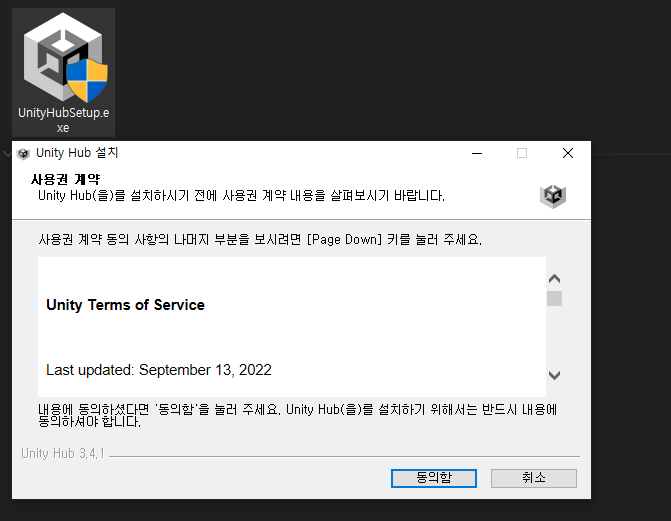
UnityHubSetup.exe 를 실행하면 위와같이 사용권 계약 내용이 나옵니다.
동의를 눌러줍니다.

다음 화면은 설치 경로를 물어보는 화면인데요.
저는 기본 경로로 설치하였습니다.
원하는 경로가 있다면 지정해주셔도 됩니다.
다만 경로에 영문이외에 다른 문자가 들어가는 것은 비추천합니다.
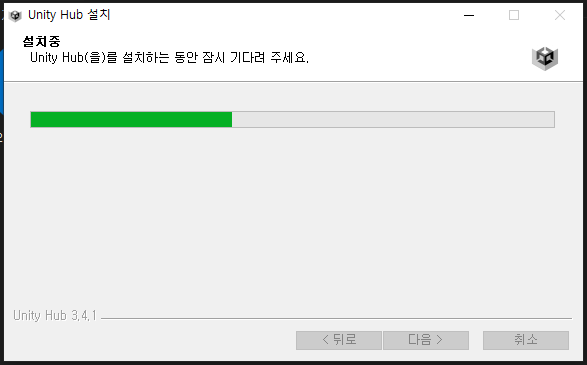
UnityHub 설치는 오래 걸리지 않습니다.
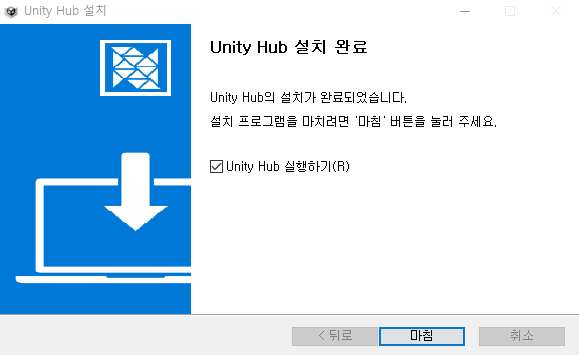
실행하기에 기본으로 체크가 되어 있습니다.
마침을 눌러 설치를 완료합니다.
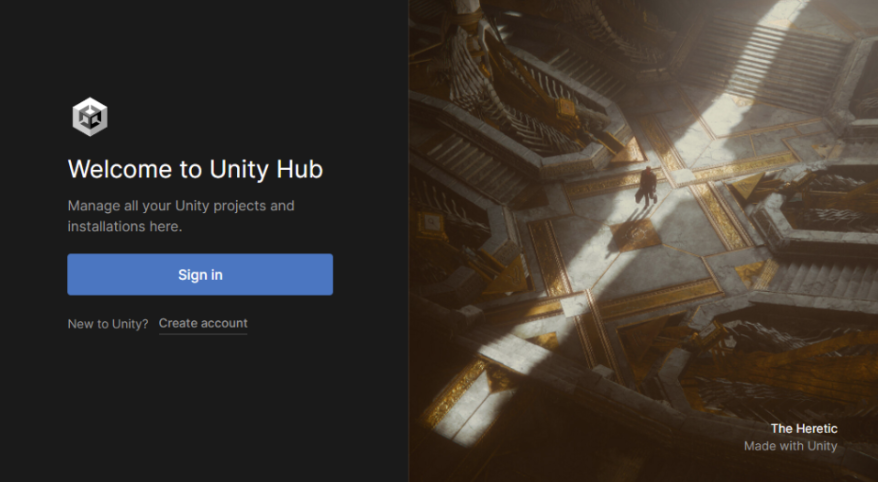
위와 같은 화면이 나오면 Sign in을 눌러 로그인 합니다.
만약 아이디가 없다면 Create account를 눌러 가입을 합시다.
저는 구글 아이디로 로그인 하였습니다.

처음 로그인했다면 빨간 박스 영역은 비워져있을 겁니다.
이 영역은 앞으로 여러분의 프로젝트 목록으로 채워지게 될 겁니다.

좌측 상단의 톱니 모양의 버튼을 눌러 몇 가지 설정을 해줘야 합니다.

첫 카테고리는 프로젝트가 저장될 경로입니다.
이 경로도 마찬가지로 여러분이 정할 수 있습니다.
저는 공간이 넉넉한 D드라이브에 작업용 폴더를 생성하여 그곳으로 지정하였습니다.
프로젝트의 경로 또한 영어 이외의 다른 문자가 안 들어가도록 하는 것이 좋습니다.

두 번째 카테고리인 Installs는 건너뛰고 세 번째 카테고리인 Appearance에 가보면 여러 설정들이 있는데요.
첫 째로 테마가 있습니다. Light모드 와 Dark모드 또는 자동으로 바뀌도록 설정할 수 있습니다.
저는 요즘 Dark모드에 빠져서 거의 모든 앱들을 Dark모드로 사용 중입니다.
두 번째는 메뉴 바를 유니티 에디터 실행 시 숨길지 말지를 결정하는 것인데 저는 건드리지 않았습니다.
세 번째로 언어입니다.
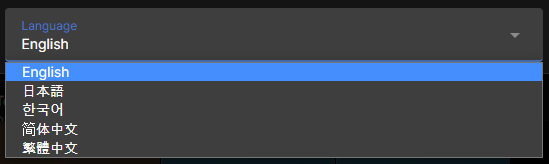
언어는 자신의 지역에 맞게 또는 편한 언어로 설정하시면 됩니다.

네 번째로 Licenses탭은 라이센스를 관리하는 곳입니다.
만약 유니티 프로 버전 또는 플러스 버전 등 다른 플랜을 구독하였다면 이곳에서 관리가 될 겁니다.
여러분은 지금 이곳에 아무 라이센스가 없을 겁니다.
무료 버전인 Personal 라이센스를 발급받아 볼게요.

Add 버튼을 누르면 다음과 같은 창이 뜹니다.

빨간 네모 박스친 영역을 눌러 무료 퍼스널 라이센스를 발급받아 볼게요.
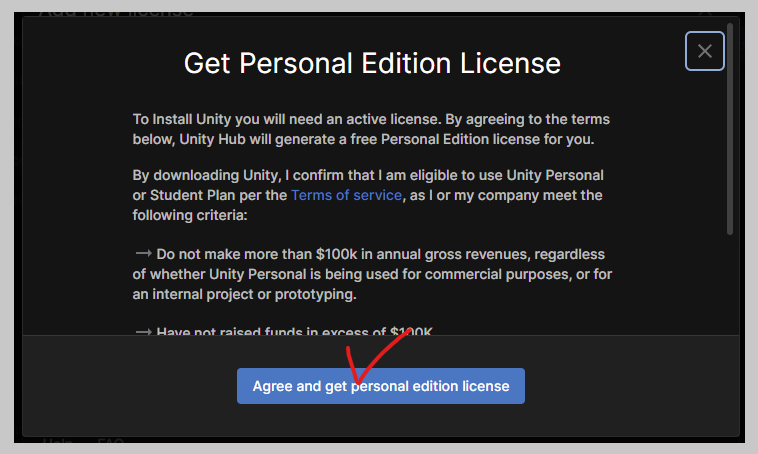
라이센스 계약에 대한 내용이 나오고 Agree를 눌러 발급받을 수 있습니다.
아주 간단하죠???
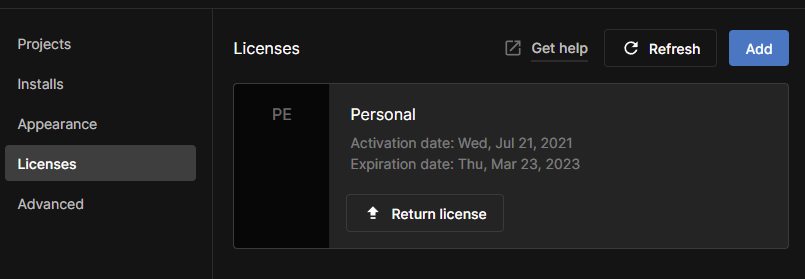
발급 받은 후에는 저와 같이 라이센스를 확인할 수 있습니다.
활성화한 날짜와 유효 기간이 적혀있구요.
이 기간이 지나면 새로 갱신을 받아야 합니다.
번거롭긴 하지만 해보신 것처럼 과정이 복잡하지 않으니 염려마세요!

라이센스 발급까지 마쳤다면 우측 상단의 x 를 눌러 설정 창에서 나갑니다.
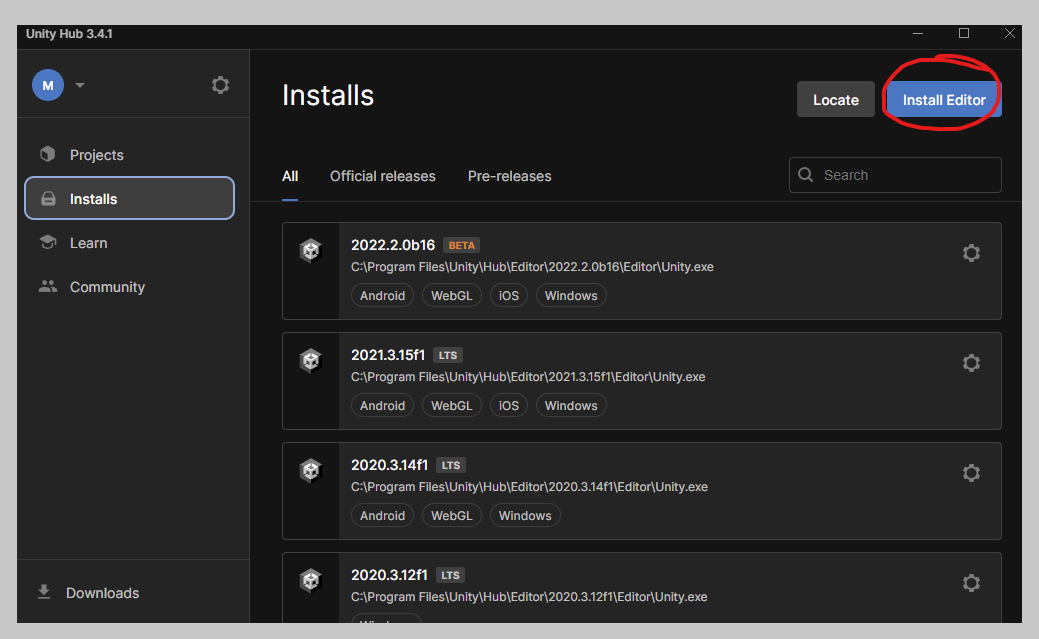
다시 유니티 허브로 돌아와서 두 번째 탭인 Installs를 클릭하면 위와 같이 현재 설치된 유니티 에디터를 버전 별로 관리할 수 있습니다.
아마 여러분은 아무 것도 없을 겁니다.
우측 상단의 Install Editor를 눌러 설치를 진행해볼게요!
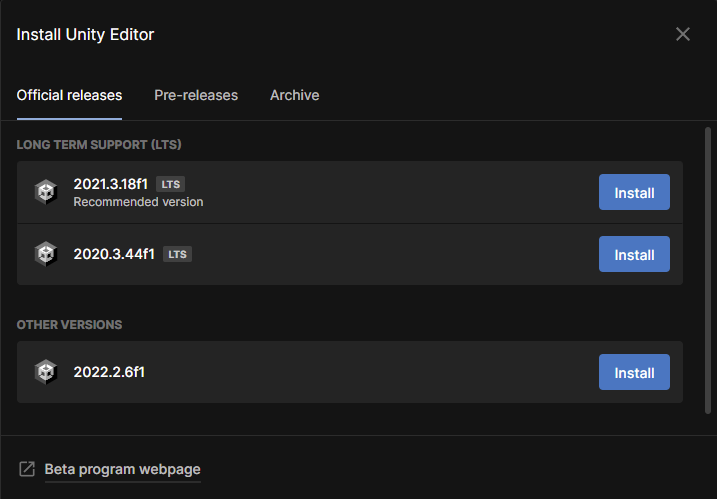
첫 화면입니다.
유니티에서 공식 릴리즈한 버전이 보이네요.
LTS는 LONG TERM SUPPORT의 약자로 말 그대로 오랜 시간동안 서포트해준다는 의미입니다.
웬만하면 LTS버전을 사용하는 것이 좋겠죠??
만약 자신이 어떤 버전을 설치해야 할지 감이 안 온다면 LTS버전 중 하나를 설치하면 됩니다.
저는 웬만하면 가장 최신의 LTS버전을 설치하라고 권하고 싶습니다.
지금 시간 기준으로는 2021.3.18f1 버전이 가장 상단에 위치하고 있네요.
특별하게 내가 꼭 설치해야할 버전이 정해져 있지 않다면 위의 Install 버튼을 눌러 설치하시길 권장드립니다.

두 번째 탭은 베타 버전들입니다.
나는 꼭 새로 업데이트된 기능들을 체험하고 싶어!!!
하시는 분들은 미리 받으셔서 체험하시면 됩니다.
하지만 아직 많은 버그들이 발생할 수 있습니다. 주요 프로젝트에는 사용을 권하지 않습니다.
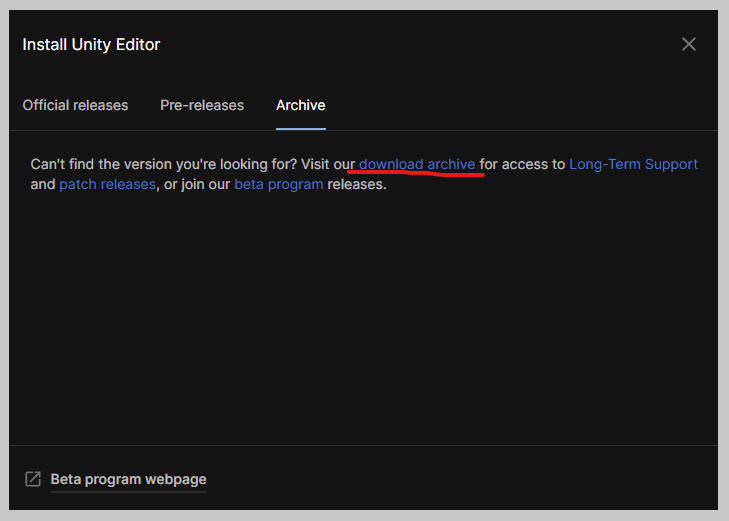
마지막 탭인 아카이브에는 내가 원하는 버전을 골라 설치할 수 있도록 되어있습니다.
download archive를 클릭합시다!

위와 같은 페이지가 나오는데 이곳에서는 여러 버전들의 릴리즈 노트를 확인하고 다운받을 수 있습니다.
아까 말씀드렸듯이 LTS버전의 사용을 권장합니다.
파란 버튼을 눌러 LTS 영역으로 가볼까요?

이곳에서 어떤 버전들이 LTS인지 볼 수 있습니다.
이 페이지에서도 에디터를 다운받을 수 있지만 우리는 조금 전에 설치한 유니티 허브에서 바로 설치하길 원하기 때문에
여기서는 버전만 확인한 후 다시 앞의 페이지로 돌아가겠습니다.

저는 같이 작업하는 동료들과 버전을 동일하게 맞추었기 때문에 3.15f1버전을 설치하였습니다.
여러분은 회사 또는 동료들과 함께 버전을 동일하게 맞추면 됩니다.
동그라미 영역을 눌러 유니티 허브를 통해 설치를 할 수 있습니다.

위와 같은 창이 뜨면 유니티 허브 열기 버튼을 눌러줍니다.
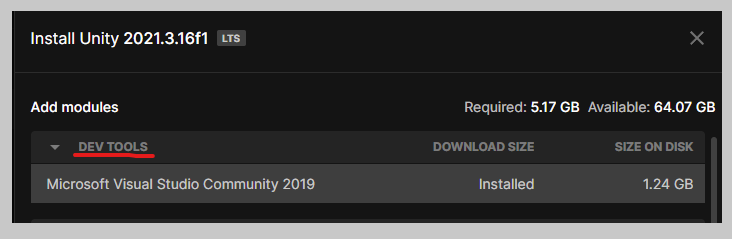
추가 모듈을 설치할 수 있는 페이지가 뜹니다.
윈도우 버전에서는 기본 개발 툴로 비주얼 스튜디오를 설치할 수 있도록 제공하고 있습니다.
만약 사용하고 있는 다른 개발 툴이 있다면 체크하지 않으셔도 됩니다.

프로젝트를 빌드할 플랫폼에 따라 모듈을 체크하여 설치해주시면 됩니다.
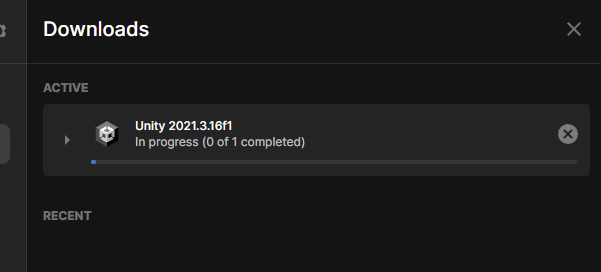
Install 버튼을 누르면 설치 프로세스가 진행되고 약간의 시간이 소요됩니다.
설치할 OS 사양이나 인터넷 사양에 따라 다르지만 보통 몇 십분에서 길게는 한 시간정도 소요될 수도 있습니다.

설치를 마치면 이곳에 설치된 에디터 버전을 확인할 수 있으며 해당 버전으로 제작된 프로젝트를 열어 볼 수 있습니다.
긴 시간동안 함께해주셔서 감사합니다.
여러분은 이제 유니티 에디터를 설치하였습니다.
다음 시간에는 유니티로 직접 우리의 프로젝트를 만들어 보도록 합시다!
수고하셨습니다~!!